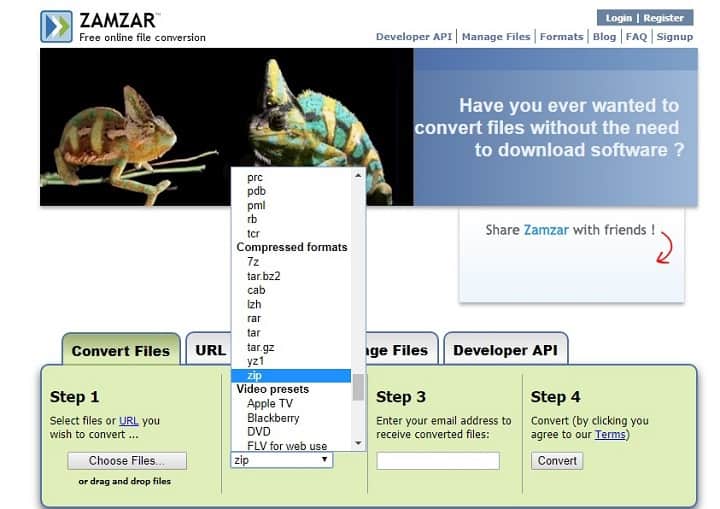Contenido
Para varios problemas de PC, recomendamos esta herramienta .
Este software reparará errores comunes del ordenador, le protegerá de la pérdida de archivos, malware, fallos de hardware y optimizará su PC para obtener el máximo rendimiento. Solucione problemas de PC ahora en 3 sencillos pasos:
- Descargue esta herramienta de reparación de PC con la calificación “Excelente” en TrustPilot.com.
- Haga clic en “Iniciar escaneo” para buscar problemas de Windows que puedan estar causando problemas en el equipo.
- Haga clic en “Reparar todo” para solucionar problemas con tecnologías patentadas (Descuento exclusivo para nuestros lectores).
Los archivos RAR son uno de los tipos de archivos más populares y usados en los PCs, y su uso no cambió en Windows 10. Así que en este artículo, vamos a hablar de los archivos RAR, cómo crearlos, cómo extraerlos y mucho más.
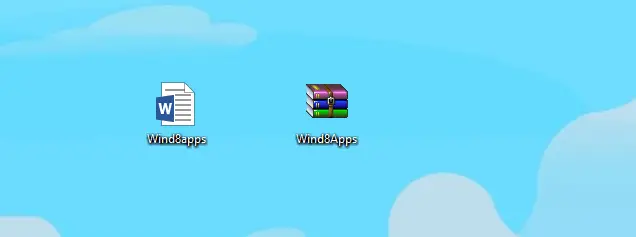
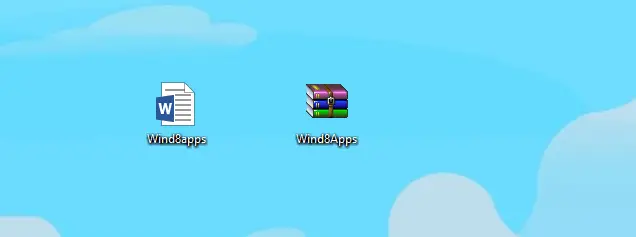
¿Qué es un archivo RAR?
El archivo RAR es un archivo comprimido que se utiliza para “almacenar” archivos más grandes en “archivos”, con el fin de ocupar menos espacio en el disco duro o facilitar la transferencia.
Reconocerá fácilmente el archivo RAR, ya que utiliza la extensión de nombre de archivo .rar.
Desafortunadamente, Microsoft no agregó soporte nativo a Windows 10, a pesar de las demandas de los usuarios, así que para administrar los archivos.rar, tendremos que usar un programa de terceros.
Como estamos hablando sólo de archivos.rar, probablemente el mejor programa para crear y extraer archivos.rar es WinRar.
Puedes descargarlo desde el sitio web oficial, y aunque es una versión de prueba, no tienes que preocuparte por ello, porque, por alguna razón, nunca expirará (Lee más sobre ello en esta discusión de Reddit).
¡Aprende a extraer archivos en Windows 10 con nuestra guía completa!
Cómo crear un archivo RAR en Windows 10
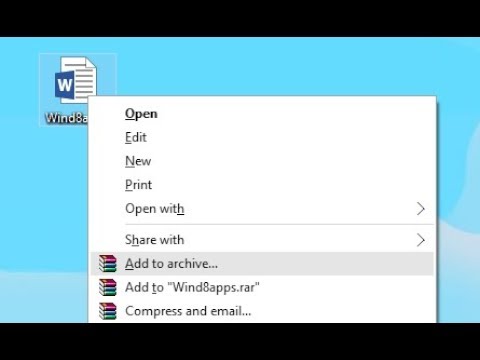
-
Simplemente haga clic con el botón derecho en el archivo o carpeta que desea comprimir y haga clic en Añadir al archivo….
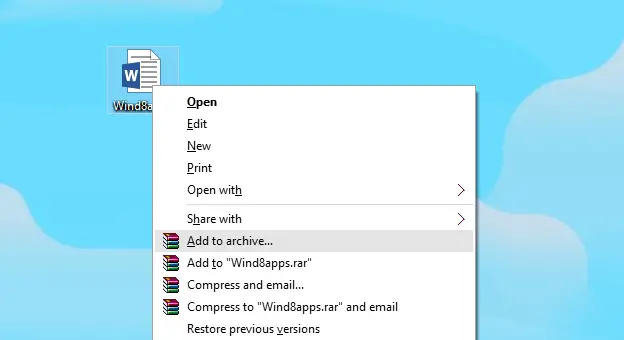
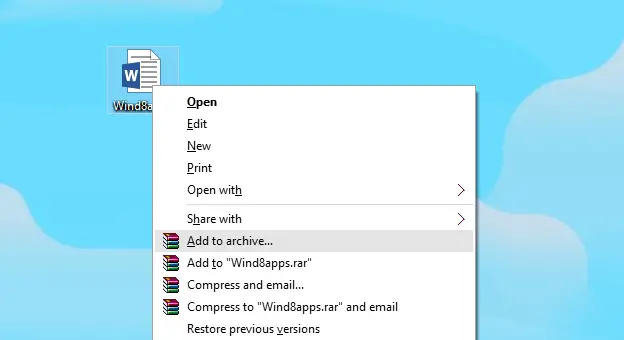
-
Ahora sólo tiene que nombrar su archivo y pulsar Aceptar (no tiene que tocar otras opciones, porque todo ya está configurado)



-
Y ahí tienes, creaste un archivo.rar, y aparecerá junto al archivo/carpeta que comprimiste
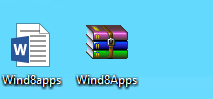
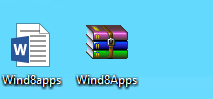
Si está comprimiendo un archivo más grande, notará que toma menos tamaño en el disco que el original, por lo que puede moverlo más rápido.
Una vez que haya creado un archivo, todos los archivos permanecerán en él, sin importar si el original aún está presente en su computadora, de modo que incluso si elimina el archivo original, podrá acceder a él en el archivo WinRar.
¿Buscando las mejores herramientas de compresión de archivos para Windows 10? Esta guía le ayudará a decidir cuál obtener.
Cómo extraer un archivo RAR en Windows 10
Extraer archivos.rar de un archivo a un ordenador es tan simple como crear un archivo.rar, quizás incluso más simple.
Sólo tiene que abrir el archivo comprimido y arrastrar los archivos que desea extraer de un archivo comprimido a una carpeta en el equipo.
Si desea extraer cualquier archivo de tipo archivo con la misma facilidad, le recomendamos FileViewer Plus 3 . O si te gusta hacer las cosas de la manera más compleja, puedes hacer lo siguiente:
- Abra el archivo WinRar del que desea extraer archivos
- Seleccione los archivos que desea extraer
-
Haga clic en Extracto a
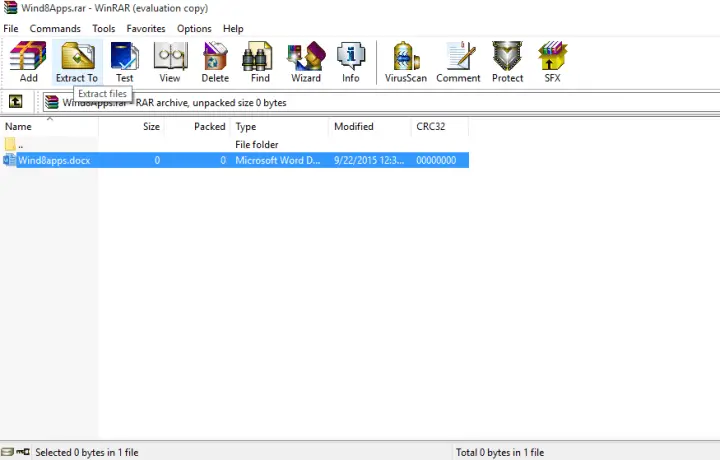
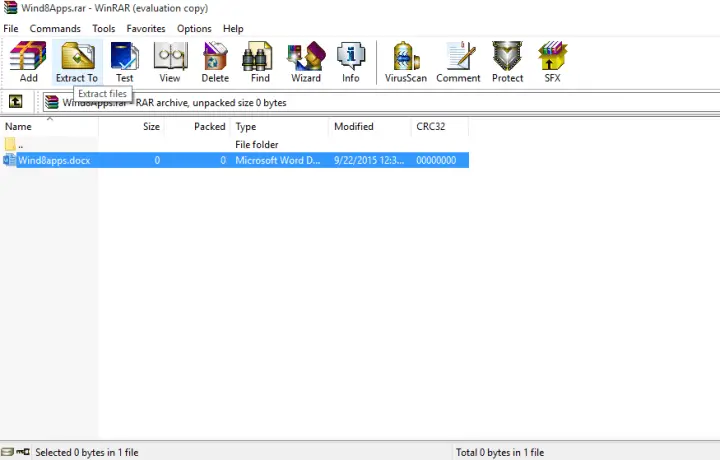
-
Elija la ruta de destino donde desea que se extraigan sus archivos
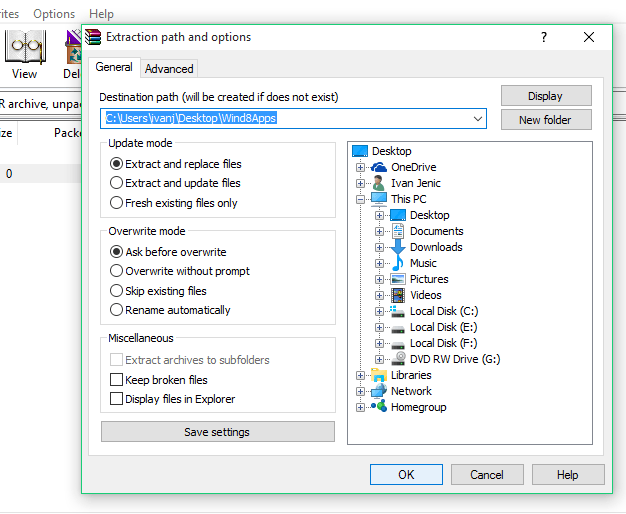
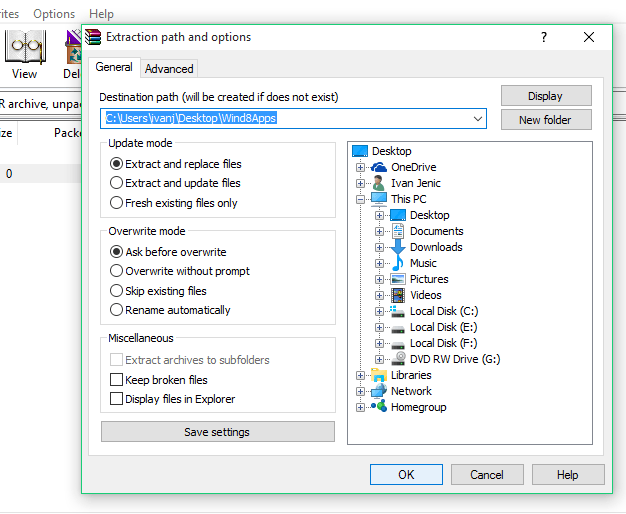
- Haga clic en Aceptar
Eso es todo, ahora sabes cómo crear y extraer archivos.rar con WinRar.
Recomendamos esta herramienta para varios problemas de PC
- reparar errores comunes
- protección contra la pérdida de archivos
- consecuencias del malware
- corrección de archivos dañados
- reemplazar archivos perdidos
- fallos de hardware
- optimización del rendimiento
Encuentra y corrige errores de Windows automáticamente
▼ ARREGLAR AHORA
Clasificado Excelente
![]()
No tienes que usar estrictamente WinRar para administrar archivos.rar, pero creo que es la mejor solución.
Sin embargo, si no te gusta WinRar, puedes usar algunos de los siguientes programas, que también pueden manejar archivos.rar excepcionalmente bien:
- WinZip
- Visor de archivos
- 7-Zip (Descubra cómo extraer archivos RAR con 7-Zip aquí. )
- WinAce
- TugZip
- Extractor universal
Descargue esta herramienta que recomendamos
Puede abrir cualquier archivo de tipo archivo tan fácilmente como arrastrar y soltar con FileViewer Plus 2.
Este es un visor de archivos universal para Windows que puede abrir y mostrar más de 300 tipos de archivos diferentes. Puede descargar una versión de prueba totalmente funcional de forma gratuita desde el sitio web oficial o comprarla a un precio asequible.
- Descargar ahora FileViewer Plus
Cómo crear un archivo RAR usando WinZip
Para crear un archivo/archivo.rar utilizando WinZip, siga estos pasos:
-
Vaya a Archivo > seleccione un nuevo archivo Zip > agregue el archivo que desea convertir en un archivo.rar
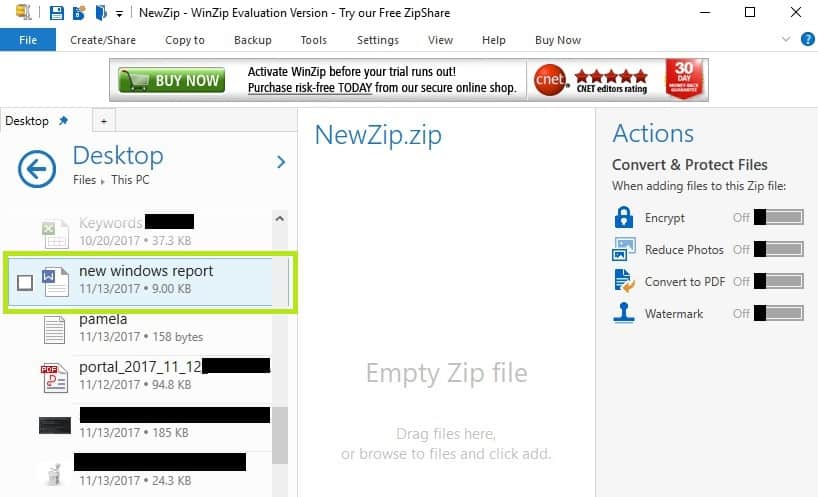
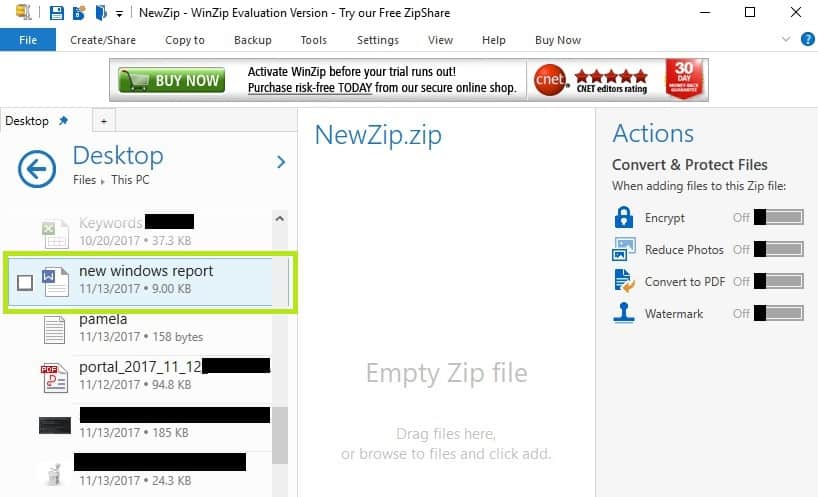
-
Seleccione la opción Zip ubicada en el panel izquierdo y pulse OK
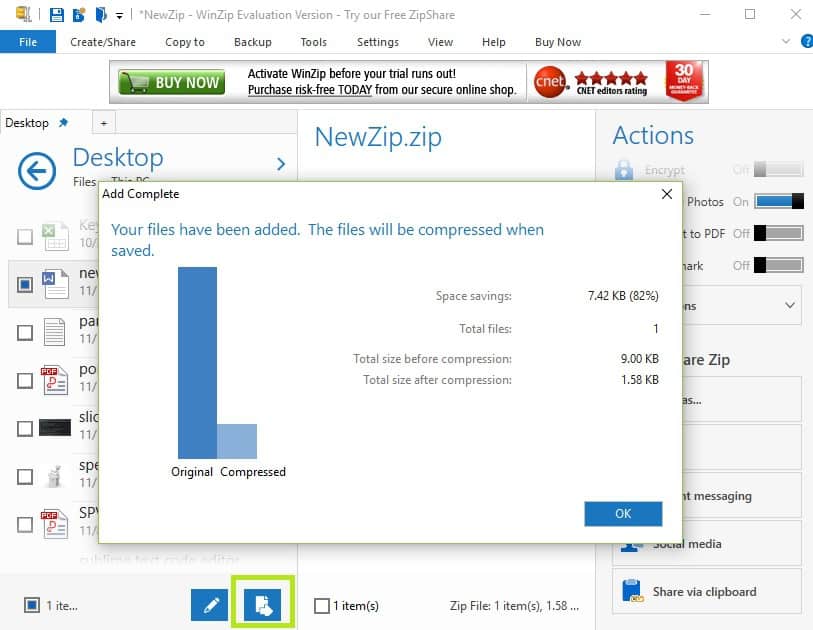
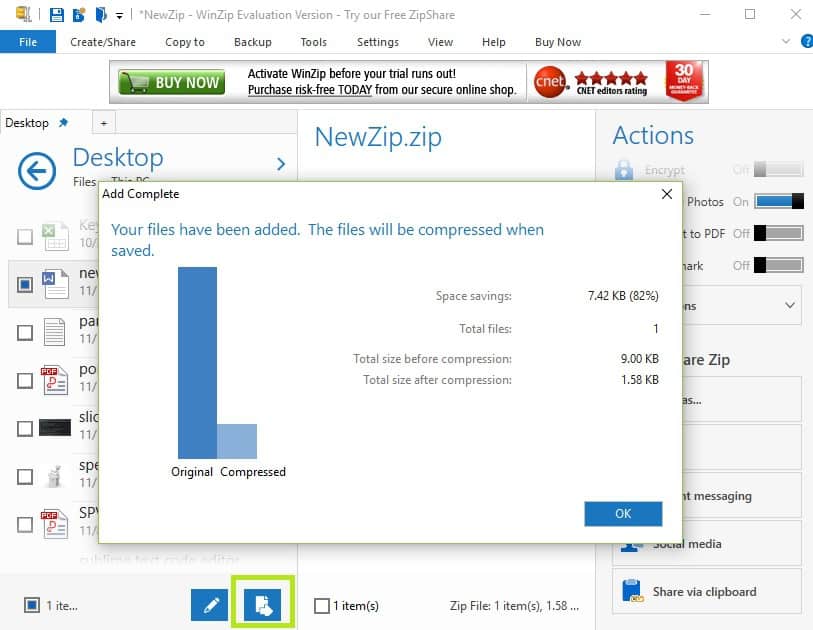
-
En el panel derecho, seleccione las acciones que desea activar antes de guardar el archivo: Cifrar/ Reducir el tamaño de la foto/ Convertir a PDF/ Añadir una marca de agua
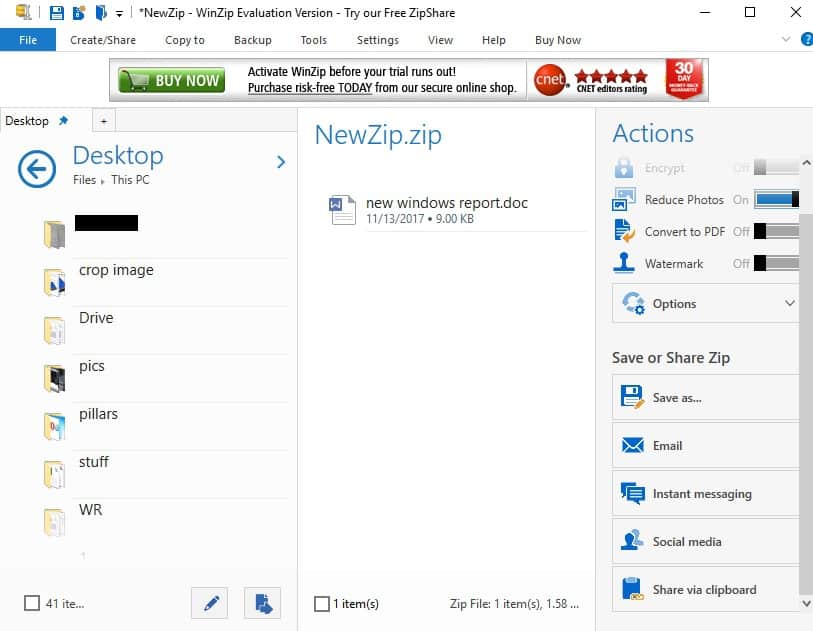
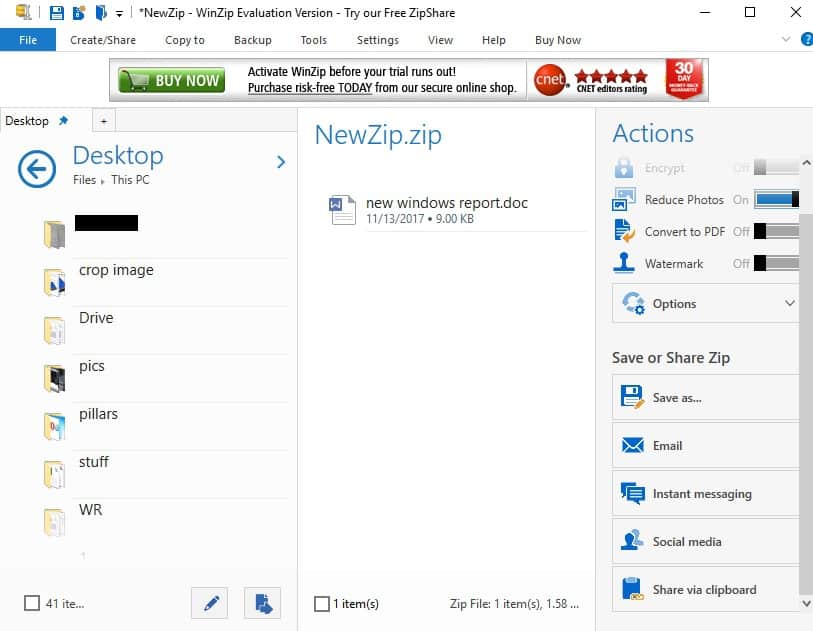
- En “Compartir o guardar Zip” puedes elegir entre crear el nuevo archivo zip, enviarlo por correo electrónico o compartirlo en medios sociales.
Además, hay algunos administradores.rar en Windows Store, como UnCompress, así que si te gusta más el entorno Windows 10 que la experiencia de escritorio clásica, también puedes darles una oportunidad.
Crear archivos RAR en línea
Si no desea descargar e instalar una herramienta dedicada para crear y extraer archivos RAR, también puede utilizar recursos en línea para generar archivos RAR.
Uno de los convertidores RAR en línea más populares es Zamzar. Esta herramienta soporta más de 1.000 tipos diferentes de conversión de archivos, incluyendo formatos comprimidos.
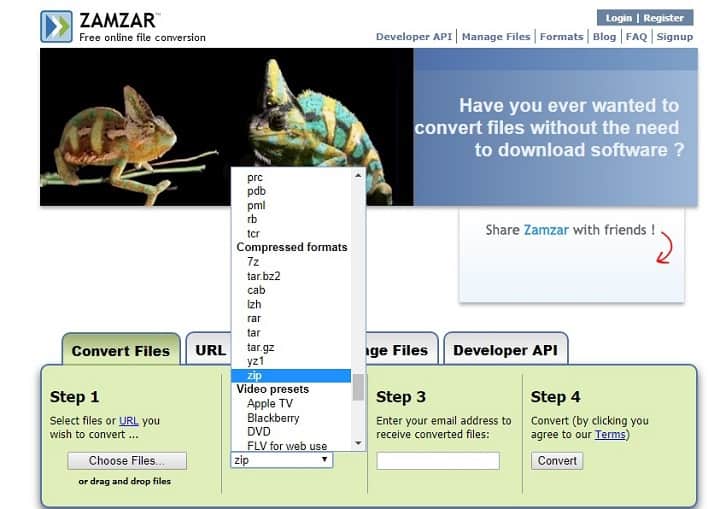
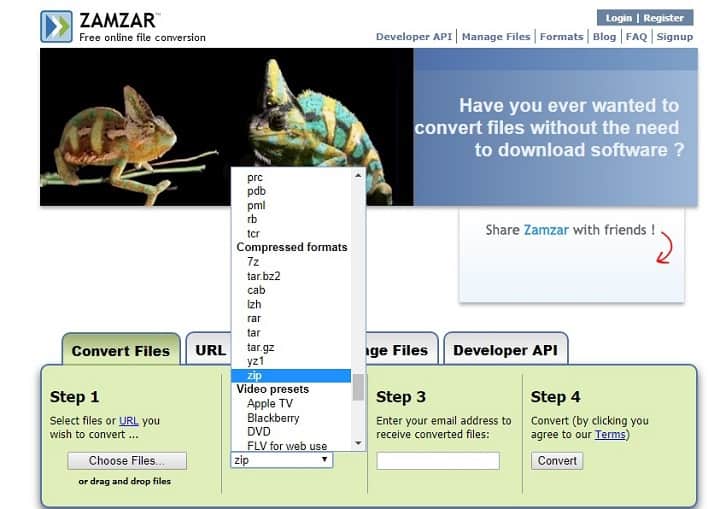
Todo lo que tiene que hacer es cargar los archivos que desea comprimir, seleccionar el formato a convertir, introducir su dirección de correo electrónico para recibir los archivos convertidos y, a continuación, pulsar el botón convertir.
Aquí tienes, si quieres crear y extraer archivos RAR, básicamente tienes dos opciones: puedes descargar e instalar una herramienta dedicada o usar una plataforma en línea.
Si tiene otros consejos sobre cómo crear archivos RAR en Windows 10, háganoslo saber en la sección de comentarios a continuación.
Nota del editor : Este post fue publicado originalmente en septiembre de 2015 y desde entonces ha sido completamente renovado y actualizado para mayor frescura, precisión y exhaustividad.
HISTORIAS RELACIONADAS PARA VERIFICAR:
- Windows no puede completar la extracción/ La carpeta comprimida (zip) no es válida
- El mejor software de compresión de imágenes para Windows 10
- 8 + las mejores herramientas de compresión de archivos para Windows 10
Videos recomendadosActivado por AnyClipHow para habilitar una resolución más alta en su reproductor de vídeo MonitorVideo se está cargando.Play VideoPlayUnmuteCurrent Time0:00/Duration2:38Loaded: 0%Stream TypeLIVESeek to live, currently playing liveLIVERemaining Time-2:38Playback Rate1xChapters
- Chapters
Descripciones
- descripciones off, selected
Captions
- captions settings, opens captions settings dialog
- captions off, selected
TextColorWhiteBlackRedGreenBlueYellowMagentaCyan<label id="captions-foreground-opacit